保養竅門
1. iPad上的現有數據將被清除,您最好 備份iPad 避免任何數據丟失。
2.將iPad設置為新iPad時,需要啟用Wi-Fi設置,因為通過iCloud同步消息需要Wi-Fi。
iPhone消息包含來自您的朋友,業務夥伴,家人,銀行帳單等的許多重要數據。
當您沒有iPhone時,如何查看iPhone消息?
蘋果在這一點上提供了很大的幫助。
自iOS 11.4起,iCloud可使您的消息在Apple設備之間保持同步,並進行備份。
換句話說,你可以 將消息從iPhone同步到iPad,包括 即時信息, 短信和 彩信,並在iPad上獲得實時消息檢查。
現在。 讓我們以3種方式細分確切的過程。
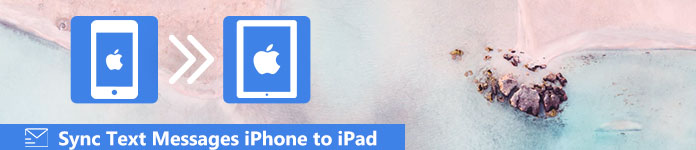
如果僅要將舊文本消息或iMessages從iPhone同步到iCloud,則只需將iPhone上的消息備份到iCloud,並將消息從iCloud還原到iPad。
步驟1.在iPhone上備份消息
轉到“設置”>點按您的姓名>“ iCloud”>向下滾動以找到“ iCloud Backup”以打開“ iCloud Backup”>點擊“立即備份”以開始將iPhone消息備份到iCloud,包括家庭配置,設置等
注意:為避免iCloud備份緩慢,您可以在切換到“ iCloud Backup”之前關閉“照片”,“電子郵件”,“提醒”,“ Safari”等。
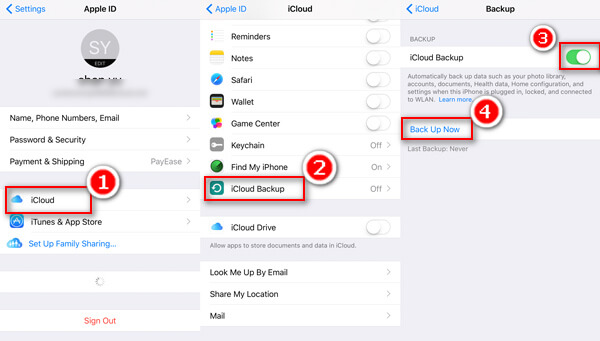
步驟2.將iPhone消息同步到iPad
在iPad上,轉到“設置”>“常規”>“重置”>“擦除所有內容和設置”>輸入iCloud密碼以確認操作。
/images/iphone-data-eraser/ipad-reset-settings.jpg
然後,您的iPad將進入出廠設置,並按照屏幕上的說明轉到“應用程序和數據”屏幕,在其中,點擊“從iCloud備份還原”>登錄用於備份iPhone消息的iCloud帳戶>選擇iCloud備份可將數據同步到iPad,包括短信,iMessages和MMS。
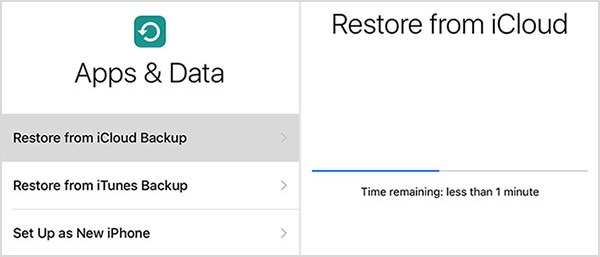
如果要讓iPad同步從iPhone發送或接收的消息,則可以通過Apple ID使用iMessage設置將消息從iPhone同步到iPad。
步驟1.在iPad上啟用iMessages
在iPad上,轉到“設置”>“消息”>登錄到iPhone上使用的Apple ID。
然後,您的“ iMessage”選項將被啟用。
在“發送和接收”部分下,確認電話號碼或發送電子郵件“可以通過郵件發送到您”或“從此處開始新的對話”。
在“郵件歷史記錄”部分下,根據需要設置30天/ 1年或永久保存“郵件保留時間”。
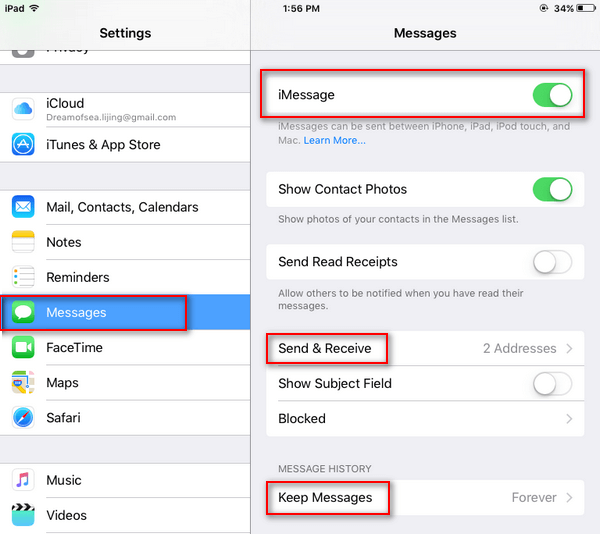
步驟2.同步iPhone消息
當其他人向您的iPhone發送iMessage消息或短信時,您的iPad也將收到該消息。
在這裡,您可以發送iMessage,短信或 表情符號消息 從iPad到接收器。
保養竅門
1.在iPhone上關閉iMessage時,仍可以使用iPad接收或發送新的iMessage或短信,甚至MMS。 (未發送iMessage?)
2.如果接收器關閉了iMessages,則將從iPad或iPhone以短信形式發送消息,並且您需要根據運營商計劃付費。 (已發送的短信將標記為綠色,而iMessages將標記為藍色。)
3.在iPhone或iPad上刪除消息對話時,其他設備不會受到影響。
當您希望將所有iPhone消息同步到iPad而不擦除iPad上的任何數據時,建議使用最後一種方法。
您需要做的是將短信,iMessages和MMS從iPhone複製到計算機,然後將消息從計算機複製到iPad。
步驟1.將iPhone消息備份到Mac
跑 iPhone轉移 在你的電腦。 此工具具有Windows和Mac版本。 這里以Mac電腦為例。
使用USB電纜將iPhone連接到Mac,然後單擊“ SMS”>“導出到”>“導出所有郵件” /“導出所選郵件”作為“ CSV文件”到Mac。
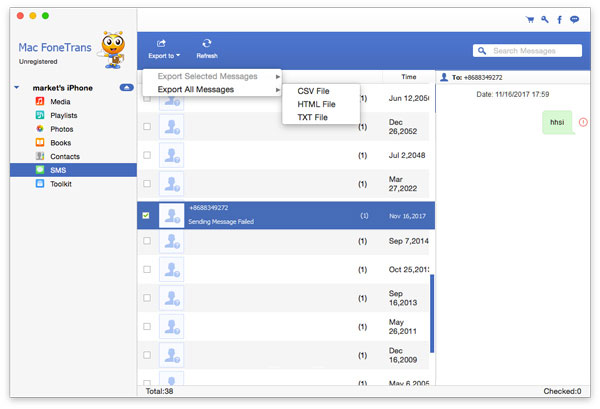
步驟2.將iPhone消息同步到iPad
在這裡,您需要另一個免費工具iTools,以幫助您完成該過程。
1.使用iTools將iPad消息導出到計算機
在計算機上運行iTools。 將您的iPad連接到計算機。 該軟件將檢測您的iPad。
單擊“工具箱”>“ iTunes備份/還原”>“備份”,從“請選擇要備份的設備”的下拉列表中選擇iPad,然後選擇“新建備份”將iPad消息備份保存在計算機上>單擊“確定”保存更改。
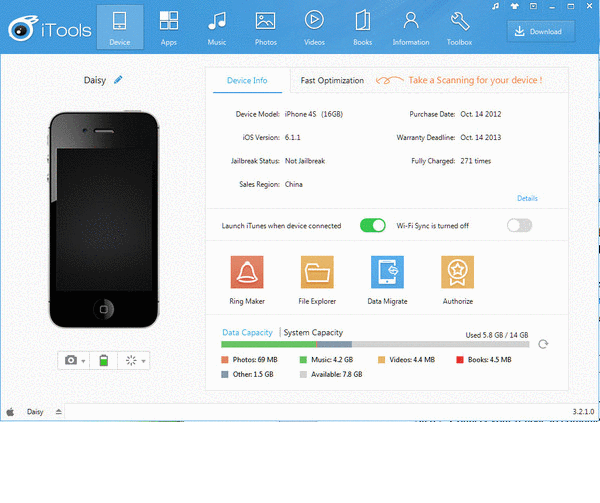
2.保留不想刪除的iPad消息
等待幾秒鐘的SMS消息備份。 在彈出窗口中雙擊您的iPad名稱>單擊“消息”>雙擊“ sms.db”以查看並檢查您不想從iPad上刪除的iPad SMS消息>單擊“導出”進行保存iPad上的iPad SMS消息為CSV。
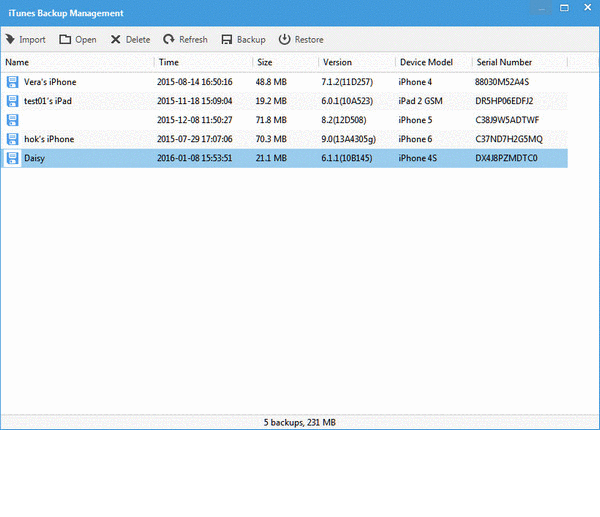
3.合併iPhone消息和iPad消息
複製導出的iPhone消息,並將其粘貼到iPad消息的CSV文件中,而無需多餘的行。 然後單擊“另存為”,然後將合併的文件重命名為CSV文件。
4.將郵件從計算機傳輸到iPad
返回iTools,單擊“工具箱”>“ iTunes備份/還原”>查找您的iPad,然後雙擊它>“消息”>雙擊“ sms.db”>勾選“電話號碼”以選擇iPad上的所有短信> “刪除”>單擊同一菜單欄中的“導入”>“從CSV導入”以找到已重命名的合併CSV文件>“打開”>“同步到設備”以選擇iPad,然後按照屏幕上的說明完成操作處理。
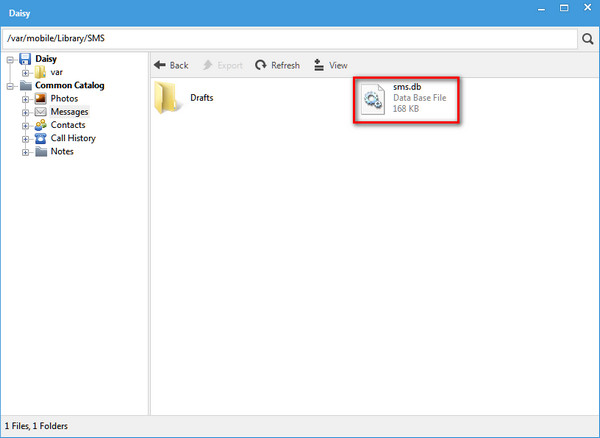
然後,您的iPad將自動重啟,您可以在iPad上檢查已同步的消息。
結論
此頁面共享三種將消息從iPhone同步到iPad的方法。 您可以使用iCloud備份來同步舊郵件並覆蓋數據; 您可以在iPad上啟用iCloud帳戶和iMessages來從iPhone接收和發送新消息。 最後但並非最不重要的一點是,不要忘記使用最後一種方法將iPhone短信和iMessages同步到iPad,而不會丟失數據。